Με έναν σημαντικό αριθμό ανθρώπων που εργάζονται ή σπουδάζουν από το σπίτι, είναι πιθανό κάποια στιγμή να χρειαστεί να μοιραστείτε την οθόνη σας με άλλους. Η κοινή χρήση οθόνης, που ονομάζεται επίσης κοινή χρήση επιτραπέζιου υπολογιστή, είναι όταν εσείς (ή κάποιος άλλος) μοιράζεστε μέρος ή όλο το περιεχόμενο της οθόνης σας με άλλες συσκευές (όπως άλλους υπολογιστές, tablet ή τηλέφωνα). Η κοινή χρήση της οθόνης σας σάς επιτρέπει να δείχνετε γρήγορα στους συναδέλφους, τα αφεντικά, τους συμμαθητές, τους δασκάλους ή άλλους οτιδήποτε υπάρχει στην οθόνη σας σε πραγματικό χρόνο χωρίς να χρειάζεται να στείλετε αρχεία. Η κοινή χρήση οθόνης διευκολύνει τη συνεργασία ή την ανασκόπηση πραγμάτων όπως παρουσιάσεις, έγγραφα, γραφήματα και ακόμη και εικόνες.
Τι γίνεται όμως αν απλά δεν μπορείτε να το κάνετε να λειτουργήσει και δεν μπορείτε να μοιραστείτε την οθόνη του Mac ή του MacBook σας με άλλους;
Τις τελευταίες εβδομάδες, αρκετοί αναγνώστες μας ενημέρωσαν ότι δεν μπορούν να μοιραστούν τις οθόνες τους κατά τη διάρκεια των διαδικτυακών συναντήσεων ή μαθημάτων τους. Πολλά αναφέρουν ζητήματα με εφαρμογές συνδιάσκεψης τρίτων που δεν λειτουργούν σε λειτουργία κοινής χρήσης οθόνης για εφαρμογές όπως το Zoom, το Microsoft Teams, το Skype και άλλες παρόμοιες υπηρεσίες.
Σε αυτό το άρθρο, περιγράφουμε τα βήματα που μπορείτε να ακολουθήσετε για να κάνετε γρήγορα την κοινή χρήση οθόνης που λειτουργεί στο Mac σας, ώστε να μπορείτε να φτάσετε στην επιχείρηση.
Περιεχόμενα
-
Γρήγορα
- Σχετικά Άρθρα
-
Δεν μπορείτε να μοιραστείτε την οθόνη του Mac σας; Ελέγξτε αυτές τις ρυθμίσεις
- Ελέγξτε τις ρυθμίσεις απορρήτου του Mac σας
- Για όσους χρησιμοποιούν macOS Catalina, πρέπει να επιτρέψετε στην εφαρμογή διάσκεψης πρόσβαση στην εγγραφή οθόνης για κοινή χρήση της οθόνης σας
- Η εφαρμογή του συνεδρίου σας δεν εμφανίζεται στη λίστα εφαρμογών στην ενότητα Εγγραφή οθόνης;
- Απενεργοποιήστε προσωρινά την κάμερά σας
-
Λαμβάνετε μαύρη οθόνη κατά την κοινή χρήση οθόνης;
- Σχετικές αναρτήσεις:
Γρήγορα
Ακολουθήστε αυτές τις γρήγορες συμβουλές εάν δεν μπορείτε να μοιραστείτε την οθόνη του Mac σας με άλλους
- Εάν δεν είστε ο οικοδεσπότης της σύσκεψης, επιβεβαιώστε με τον οικοδεσπότη ότι οι συμμετέχοντες στη σύσκεψη μπορούν να κάνουν κοινή χρήση οθόνης
- Κλείστε όλα τα άλλα προγράμματα που ενδέχεται να χρησιμοποιούν την κάμερα ή το μικρόφωνό σας
- Συνδεθείτε στην ταχύτερη διαθέσιμη σύνδεση στο Διαδίκτυο – εάν έχετε 5 GHz, χρησιμοποιήστε το αντί για 2,5 GHz
- Δοκιμάστε να μεγιστοποιήσετε το παράθυρο της εφαρμογής στο Mac σας και, στη συνέχεια, επιλέξτε το κουμπί/την επιλογή για να ελέγξετε το κοινό σας. Ή, εάν είναι σε πλήρη οθόνη, μειώστε το μέγεθος του παραθύρου της εφαρμογής και, στη συνέχεια, προσπαθήστε να κάνετε κοινή χρήση της οθόνης σας
- Δοκιμάστε να χρησιμοποιήσετε την έκδοση web της υπηρεσίας συνδιάσκεψης χρησιμοποιώντας το Safari, το Chrome ή άλλο πρόγραμμα περιήγησης τρίτου κατασκευαστή ΑΝΤΙ της εφαρμογής Mac
- Εάν χρησιμοποιείτε VPN, δοκιμάστε να αποσυνδεθείτε προσωρινά από το VPN κατά τη διάρκεια της κλήσης
- Ελέγξτε για ενημέρωση λογισμικού macOS (ειδικά τυχόν ενημερώσεις ασφαλείας) και ενημερώστε το Mac σας εάν χρειάζεται (βεβαιωθείτε ότι έχετε δημιουργήσει αντίγραφα ασφαλείας πρώτα, πριν την ενημέρωση)
- Απενεργοποιήστε προσωρινά τυχόν ρυθμίσεις ύπνου και τροφοδοσίας με χρήση των προτιμήσεων Εξοικονόμησης ενέργειας. Παω σε Μενού Apple > Προτιμήσεις συστήματος > Εξοικονόμηση ενέργειας
- Κάντε επανεκκίνηση μεταβαίνοντας στο Μενού Apple > Επανεκκίνηση
- Ελέγξτε το Mac App Store ή τον ιστότοπο λήψεων της διάσκεψης Ιστού για τυχόν ενημερώσεις στις εφαρμογές σας για διασκέψεις Ιστού
- Κλείστε την εφαρμογή και επανεκκινήστε την ή εάν είναι απαραίτητο, κλείστε την εφαρμογή και επανεκκινήστε την
- Διαγράψτε (απεγκαταστήστε) την εφαρμογή συνδιάσκεψης και εγκαταστήστε την ξανά χρησιμοποιώντας την πιο πρόσφατη διαθέσιμη έκδοση
Σχετικά Άρθρα
- Πώς να πραγματοποιήσετε κλήση συνδιάσκεψης χρησιμοποιώντας ομαδικό FaceTime σε iPhone, iPad και Mac
- Πώς να μοιραστείτε την οθόνη του Mac σας με άλλον υπολογιστή
- Πώς να ομαδοποιήσετε το FaceTime με περισσότερα από ένα άτομα στις συσκευές σας Apple
Δεν μπορείτε να μοιραστείτε την οθόνη του Mac σας; Ελέγξτε αυτές τις ρυθμίσεις
Το αυξημένο μέτρο ασφάλειας και αδειών της Apple στο macOS (ιδιαίτερα με το macOS Mojave και άνω) απαιτεί ότι δίνετε άδεια και εξουσιοδοτείτε οποιεσδήποτε εφαρμογές και υπηρεσίες συνεδρίων να χρησιμοποιούν το μικρόφωνο του Mac σας και ΦΩΤΟΓΡΑΦΙΚΗ ΜΗΧΑΝΗ. Επιπλέον, μπορεί να σας ζητηθεί να επιτρέψετε στην εφαρμογή διάσκεψης πρόσβαση στις επιλογές προσβασιμότητας και στην εγγραφή οθόνης.
Όταν εκκινείτε την εφαρμογή ή την υπηρεσία συνδιάσκεψης για πρώτη φορά, θα πρέπει να δείτε μηνύματα στην οθόνη που ζητούν την άδειά σας για πρόσβαση σε αυτά τα στοιχεία.
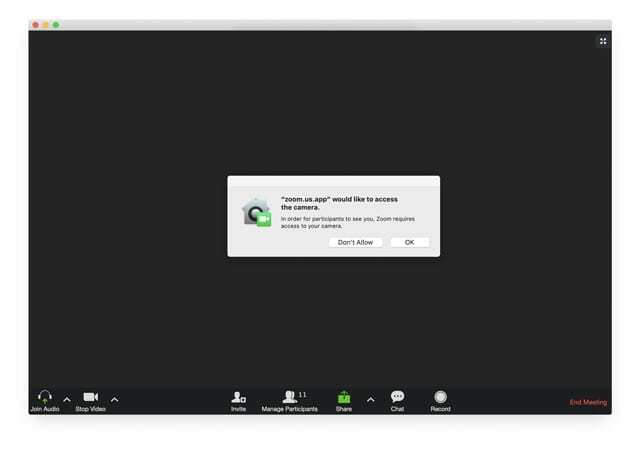
Εάν δεν επιτρέψατε την πρόσβαση ή αγνοήσατε αυτές τις προτροπές, το macOS απενεργοποιεί τις εφαρμογές από τη χρήση της κάμερας, του μικροφώνου, της κοινής χρήσης οθόνης και άλλης απομακρυσμένης πρόσβασης. Συνεπώς, πρέπει να δώσετε αυτές τις άδειες για να λάβετε την κοινή χρήση οθόνης και άλλες υπηρεσίες συνδιάσκεψης που λειτουργούν στο Mac σας.
Ελέγξτε τις ρυθμίσεις απορρήτου του Mac σας
- Κλείστε την εφαρμογή διάσκεψης Ιστού και μεταβείτε στο Επιλογές συστήματος > Ασφάλεια & Απόρρητο > Μυστικότητα
- Εάν κλειδώσετε τις ρυθμίσεις του Mac σας, πατήστε το εικονίδιο κλειδώματος και εισαγάγετε τον κωδικό πρόσβασης της συσκευής σας για να το ξεκλειδώσετε
- Παρακέντηση Μικρόφωνο
- Κάντε κλικ στο πλαίσιο ελέγχου δίπλα στην εφαρμογή συνδιάσκεψης που θέλετε να χρησιμοποιήσετε για κοινή χρήση οθόνης.
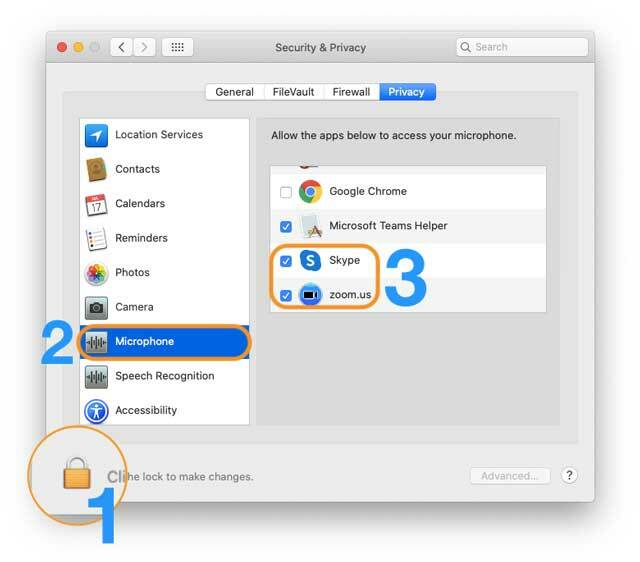
Για να διασφαλίσετε ότι η εφαρμογή συνδιάσκεψης λειτουργεί στο Mac σας, δώστε δικαιώματα στο μικρόφωνο, την κάμερα και τις επιλογές προσβασιμότητας του Mac σας - Επαναλάβετε αυτά τα βήματα για ΦΩΤΟΓΡΑΦΙΚΗ ΜΗΧΑΝΗ και Προσιτότητα
- Ανάλογα με την εφαρμογή διάσκεψης Ιστού, μπορεί να τη δείτε ή όχι σε αυτές τις ρυθμίσεις. Εάν υπάρχει στη λίστα, φροντίστε να σημειώσετε το πλαίσιο δίπλα του
- Όταν τελειώσετε, πατήστε το εικονίδιο κλειδώματος για να κλειδώσετε ξανά τις ρυθμίσεις σας
- Ανοίξτε ξανά την εφαρμογή και εκτελέστε μια δοκιμή κοινής χρήσης οθόνης για να δείτε εάν λύσατε το πρόβλημα
Πρέπει να κλείσετε την εφαρμογή για να ενεργοποιήσετε αυτές τις αλλαγές αδειών!
- Όταν δίνετε άδεια στους Mac σας ΦΩΤΟΓΡΑΦΙΚΗ ΜΗΧΑΝΗ, επιτρέπετε στην εφαρμογή να μοιράζεται την εικόνα και το βίντεό σας σε μια συνάντηση ή διαδικτυακό σεμινάριο.
- Όταν δίνετε άδεια στο Μικρόφωνο, επιτρέπετε στην εφαρμογή συνδιάσκεψης να χρησιμοποιεί το μικρόφωνο του Mac σας για ήχο όταν συμμετέχετε σε μια σύσκεψη.
- Δίνοντας άδεια για Προσιτότητα επιτρέπει τον απομακρυσμένο έλεγχο της εφαρμογής κατά τη διάρκεια της σύσκεψης – δεν απαιτούν όλες οι εφαρμογές της διάσκεψης αυτήν την άδεια.
Για όσους χρησιμοποιούν macOS Catalina, πρέπει να επιτρέψετε στην εφαρμογή διάσκεψης πρόσβαση στην εγγραφή οθόνης για κοινή χρήση της οθόνης σας
- Κλείστε την εφαρμογή διάσκεψης Ιστού και μεταβείτε στο Επιλογές συστήματος > Ασφάλεια & Απόρρητο > Μυστικότητα > Εγγραφή οθόνης
- Εάν κλειδώσετε τις ρυθμίσεις του Mac σας, πατήστε το εικονίδιο κλειδώματος και εισαγάγετε τον κωδικό πρόσβασης της συσκευής σας για να το ξεκλειδώσετε
- Επιλέξτε το πλαίσιο για την εφαρμογή συνδιάσκεψης για να την ενεργοποιήσετε
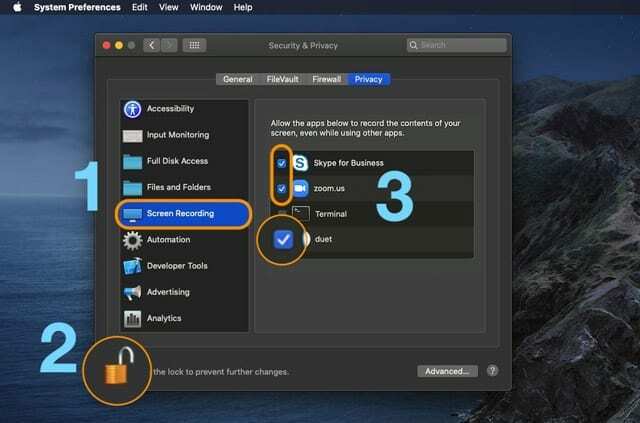
- Επαναλάβετε για Αρχεία και Φάκελοι για να επιτρέπεται η κοινή χρήση αρχείων κατά τη διάρκεια της σύσκεψης
- Επανεκκινήστε την εφαρμογή και εκτελέστε μια δοκιμή και δοκιμάστε να μοιραστείτε την οθόνη σας
- Εγγραφή οθόνης επιτρέπει στην εφαρμογή να έχει πρόσβαση στην κοινή χρήση της οθόνης σας με άλλους.
- Αρχεία και Φάκελοι σας επιτρέπει να μοιράζεστε και να αποθηκεύετε αρχεία από τα παράθυρα συνομιλίας κατά τη διάρκεια μιας σύσκεψης.
Η εφαρμογή του συνεδρίου σας δεν εμφανίζεται στη λίστα εφαρμογών στην ενότητα Εγγραφή οθόνης;
Εάν δεν βλέπετε την εφαρμογή συνδιάσκεψης στη λίστα και ανακαλύψετε ότι δεν υπάρχει επιλογή για να την προσθέσετε, βεβαιωθείτε ότι χρησιμοποιείτε την πιο πρόσφατη έκδοση της εφαρμογής συνδιάσκεψης. Ελέγξτε για ενημέρωση στο Mac App Store ή μέσω του ιστότοπου του προγραμματιστή.
Εναλλακτικά, διαγράψτε την εφαρμογή και εγκαταστήστε την ξανά η οποία εγκαθιστά αυτόματα την πιο πρόσφατη έκδοση.
Απενεργοποιήστε προσωρινά την κάμερά σας
Η κοινή χρήση της οθόνης σας καταλαμβάνει μεγάλο μέρος του εύρους ζώνης του Διαδικτύου σας. Για αυτόν τον λόγο, η απενεργοποίηση του στοιχείου βίντεο της κλήσης σας κατά την κοινή χρήση της οθόνης σας βοηθά συχνά.
Εάν γνωρίζετε ότι η κλήση σας περιλαμβάνει κοινή χρήση της οθόνης σας, ξεκινήστε την κλήση σας χωρίς η κάμερα να μοιράζεται το βίντεό σας και επιλέξτε ήχο. Εάν βρίσκεστε ήδη σε κλήση συνδιάσκεψης, δοκιμάστε να απενεργοποιήσετε το βίντεο της κάμεράς σας και, στη συνέχεια, επιλέξτε να μοιραστείτε την οθόνη σας.
Λαμβάνετε μαύρη οθόνη κατά την κοινή χρήση οθόνης;
- Βεβαιωθείτε ότι δώσατε άδεια για Εγγραφή οθόνης Μενού Apple > Προτιμήσεις συστήματος > Ασφάλεια & Απόρρητο > Μυστικότητα > Εγγραφή οθόνης. Πρέπει να κλείσετε και να ανοίξετε ξανά την εφαρμογή για να επαναφέρετε αυτήν την άδεια όταν χρησιμοποιείτε την εφαρμογή
- Καθιστώ ανίκανο Αυτόματη εναλλαγή γραφικών. Μεταβείτε στο Apple Menu > Προτιμήσεις συστήματος > Προτιμήσεις εξοικονόμησης ενέργειας και απενεργοποιήστε Αυτόματη εναλλαγή γραφικών
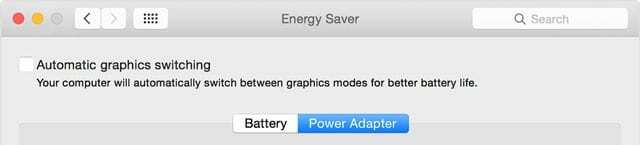
- Απενεργοποιήστε προσωρινά την κάμερά σας και συνδεθείτε στη σύσκεψή σας μόνο με ήχο. Στη συνέχεια, δοκιμάστε να μοιραστείτε την οθόνη σας

Για το μεγαλύτερο μέρος της επαγγελματικής της ζωής, η Amanda Elizabeth (Λιζ εν συντομία) εκπαίδευε κάθε είδους ανθρώπους στο πώς να χρησιμοποιούν τα μέσα ενημέρωσης ως εργαλείο για να πουν τις δικές τους μοναδικές ιστορίες. Ξέρει ένα ή δύο πράγματα σχετικά με τη διδασκαλία των άλλων και τη δημιουργία οδηγών πώς-να!
Στους πελάτες της περιλαμβάνονται Edutopia, Scribe Video Center, Third Path Institute, Bracket, The Philadelphia Museum of Art, και το Big Picture Alliance.
Η Ελίζαμπεθ έλαβε το μεταπτυχιακό της στις Καλές Τέχνες στη δημιουργία μέσων από το Πανεπιστήμιο Temple, όπου δίδαξε επίσης σε προπτυχιακούς φοιτητές ως επικουρικό μέλος ΔΕΠ στο τμήμα Τεχνών Κινηματογράφου και ΜΜΕ.